Как да получите право на собственост ключ на системния регистър и да получат пълни права за достъп
Как да получите право на собственост ключ на системния регистър и да получат пълни права за достъп

Някои части на системния регистър на Windows не е на разположение за редактиране, дори ако сметката Ви се отнася до групата "Администратори". Това обикновено се случва поради факта, че групата "Администратори" не е съответните разрешения (права) да пишат в този ключ на системния регистър. Има няколко причини, защо не можете да редактирате ключа на системния регистър:
# 9632; "Администратори" група е собственик на частта, но не разполага с пълни права върху него. В този случай, просто достатъчно, за да даде на групата "Администратори" пълни права.
# 9632; раздел Собственик е TrustedInstaller система услуга. В този случай, трябва първо да вземе собствеността на този раздел, а след това даде групови пълни права, точно както тази статия, и ще се счита за пример.
По-късно в статията се описва как да модифицирате системния регистър при липса на подходящи разрешителни, както и как да се възстанови оригиналната разделителна способност, и какво общо има това. Преди да редактирате системния регистър, се препоръчва да се създаде система на точка за възстановяване.
Ако промените параметър, в системния регистър, ако нямате разрешение, ще получите съобщение за грешка.
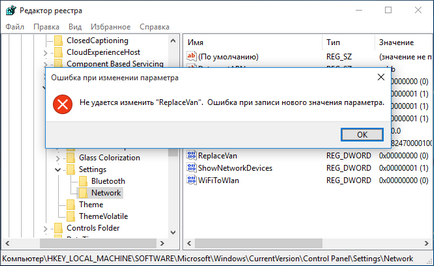
► Да разгледаме първия пример. когато група от раздел "Администратори" е собственик, но не разполага с пълни права върху него:
1. Щракнете с десния бутон върху ключа на системния регистър и изберете Разрешения от менюто.
2. Изберете групата "Администратори":
• достъпно квадратчето Пълен контрол Ако. инсталирайте го и след това щракнете върху OK. Това не може да бъде достатъчно, ако групата е собственик на секцията.
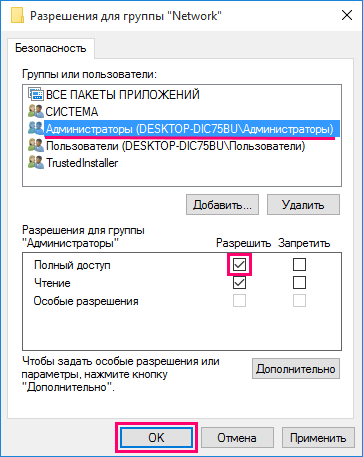
• Ако отметката е недостъпна или виждате съобщение за грешка, като по-долу, а след това се пристъпи към втория пример.
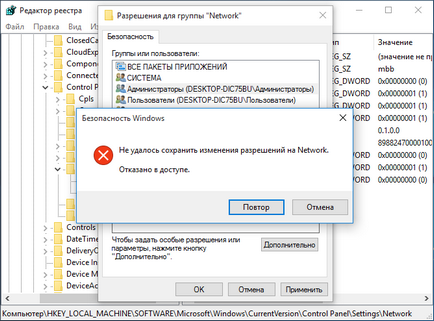
► Втори пример. когато собственикът на секцията е услуга система TrustedInstaller
• В групата разрешения кликнете върху Advanced
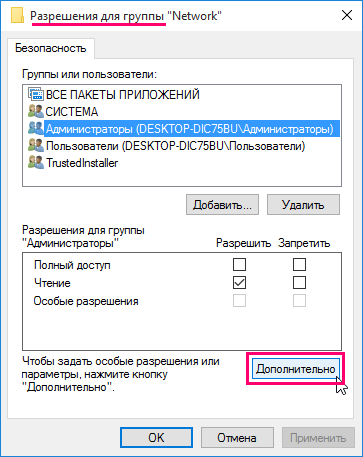
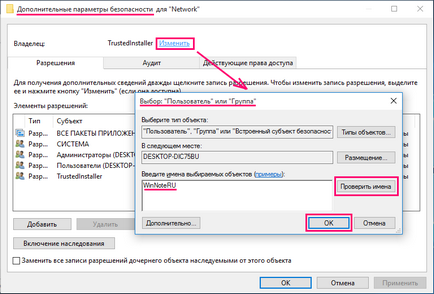
• Изберете Замяна на собственик на субконтейнери и предмети в горната част на прозореца и натиснете ОК
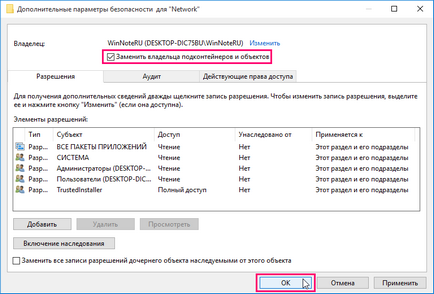
• Изберете "Администратори" група. проверка на пълен достъп. след това щракнете върху OK

Сега имате пълен достъп до ключа на системния регистър, както и можете да редактирате всички негови параметри.
Връщането на първоначалния собственик на правата и възстановяване
За да се поддържа сигурността на системата, след редактирането ключови настройки в системния регистър е необходимо, трябва да се върнат на първоначалните разрешения и да се възстанови системата сметка TrustedInstaller като раздел на собственика.
1. Щракнете с десния бутон върху ключа на системния регистър и изберете Разрешения от менюто.
2. В групата разрешения кликнете върху Advanced

3. В следващия прозорец, Настройки за защита Разширени, кликнете върху връзката Редактиране в горната част на прозореца и в диалоговия прозорец, изберете "Потребител" или "Група", въведете името на профила:
NT Service \ TrustedInstaller
Щракнете върху бутона OK
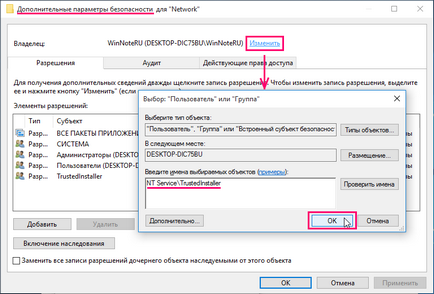
4. След това изберете собственика на Замяна на субконтейнери и предмети в горната част на прозореца и натиснете ОК
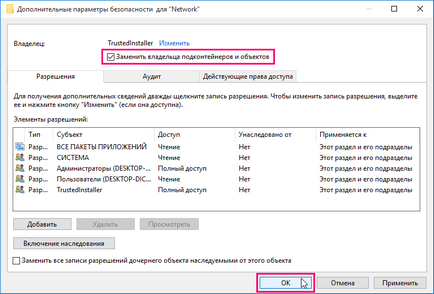
5. Изберете група "Администратори" В разрешенията за групата. махнете пълен контрол. след това щракнете върху OK

Първоначално лиценз и собственик ключ на системния регистър възстановено.
• Тези инструкции са за Windows 8, Windows 8.1. Windows 10